Buatlah Tabel Mahasiswa Seperti Pada Gambar Dibawah Ini (Atau dapat juga Menggunakan Data MS. Access anda).
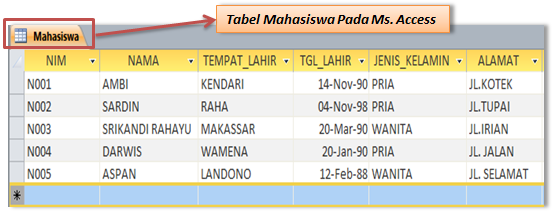
Langkah Selanjutnya Buka Aplikasi MS. Excel anda kemudian pada menu klik Data setelah itu pilih From AccessSeperti pada gambar dibawah ini :
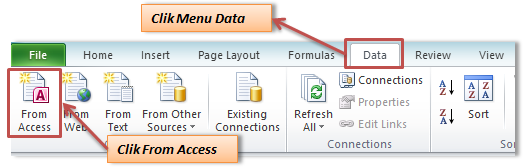
Cari File Ms.Access Yang telah anda buat sebelumnya kemudian Clik Open
Setelah muncul Halaman Data Link Properties pilih tab Connection kemudian Clik Ok
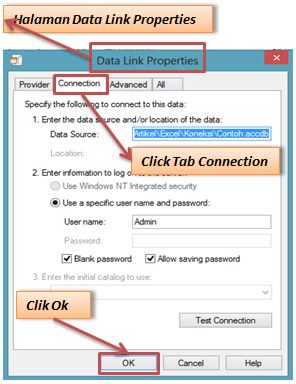
Pada Halaman Select Table Pilih Tabel Yang akan anda tampilkan kemudian clik Ok (halaman ini akan muncul apabila jumlah tabel pada MS. Access Lebih dari 1 (Satu) Tabel ).
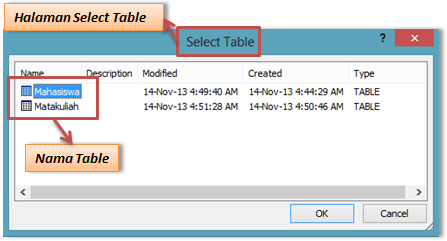
Setelah muncul Halaman Import Data Pilih Tabel Kemudian Clik Ok.
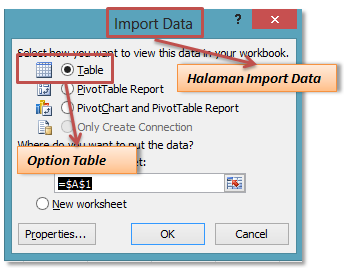
Maka Hasilnya akan Muncul seperti pada gambar dibawah ini:
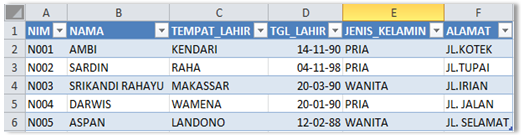
Semoga artikel ini dapat bermanfaat sebagai pembelajaran.
ٱلْحَمْدُ لِلَّهِ رَبِّ
ٱلْعَٰلَمِين
* BACA JUGA YANG INI YA MASBROW *
Artikel ini ditulis oleh : Khiansantang Toejoehpoeloehdoea ^_^ TipsTrikBlogger
Dipublikasikan , | Kamis, 14 November 2013 |
0
komentar
 Home
Home






Tidak ada komentar:
Posting Komentar
Luangkanlah Sedikit Waktu Sobat Untuk Memperindah Blog Ini Dengan Berkomentar,, (^_^)
PERINGATAN,,!!!
Bagi Sobat Yang ingin berkomentar, mohon sesuaikan dengan tema pada postingan, dan saya mohon untuk tidak mencantumkan link (URL) pada komentar karena akan saya anggap spam dan mohon maaf apabila saya hapus komentar Sobat,,!!!